TV수신카드로 예약녹화를 하고 싶지만 그렇다고 항상 컴퓨터를켜둘 수는 없는 일이죠.
최근에 나오는 수신카드들은 자동으로 지정된 녹화시간에 맞춰서 컴퓨터 전원을 켜준다고 하지만
기존 구형 카드를 갖고 있는 분들도충분히 그 기능을 구현할 수 있습니다.
컴퓨터자체내에 자동으로 켜지는 기능이 내장되어 있으니까요. 몇가지 설정만 해주시면 O.K
[자동으로 켜지게 하기]
1. 컴퓨터 부팅시, "Del" 키를 눌러 "CMOS" 로 들어갑니다. "F2"일수도 있으니 주의.
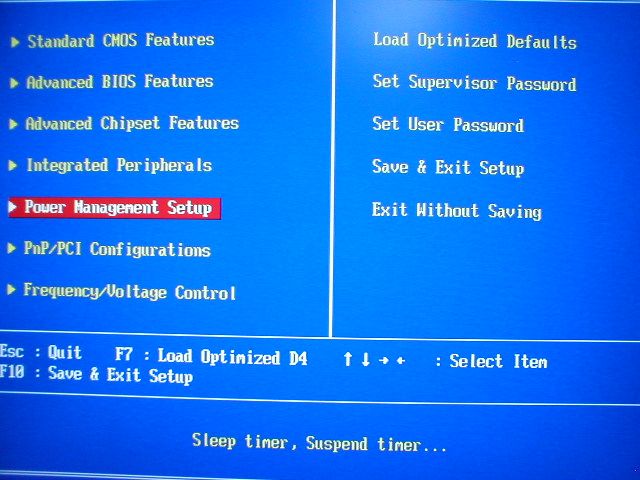
2. 메뉴에서 "Power Manegement Setup" 항목을 선택한 후, "Wake Up"관련 메뉴들을 찾아봅니다.
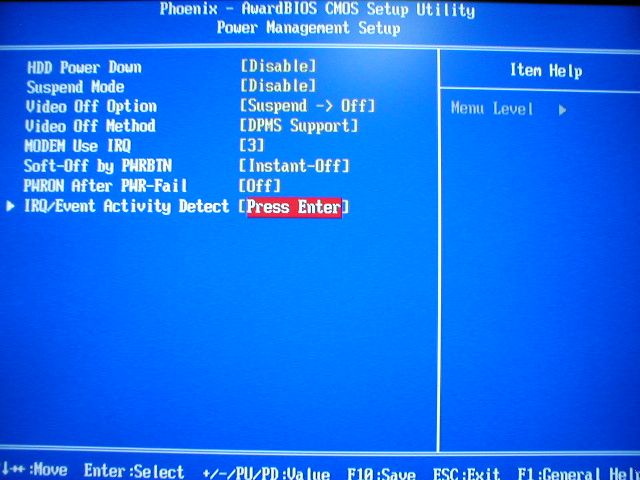
3. "Power On by Alarm" 항목을 "Enable" 로 설정합니다.
"Enable" 로 설정해 주면, "날짜" 와 "시간" 을 설정할 수 있는 메뉴가 활성화 됩니다.
(이 메뉴는 메인보드에 따라, 다르게 표시된 경우도 있습니다. 예를 들면,
"RTC Alarm Resume" 또는 "Wake On RTC Timer" 로 표시된 경우도 있습니다)
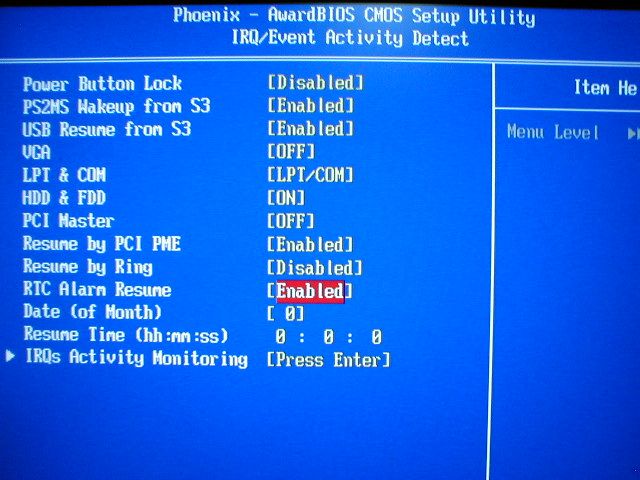
4. "Date (Of Month) ← 최대 한달간 설정할 수 있습니다. "Min" 과 "Max" 값이 "0~31" 일까지 있습니다.
(예를 들면, "0" 으로 설정한 경우, 매일 정해진 시간에 자동 부팅 됩니다.
"20일날" 자동 부팅 하고 싶으면, "20" 으로 설정해 주면 됩니다)
5. "Resume Time (hh:mm:ss) ← 정해진 시간에 부팅을 하도록 시간을 설정합니다.
("Min" 과 "Max" 값이 나와 있으니, 원하는 시간대로 설정해 주면 됩니다)
6. "F10" 키를 눌러 저장하고 빠져 나옵니다.(또는 맨 처음화면으로 돌아와 SAVE하고 나옵니다)
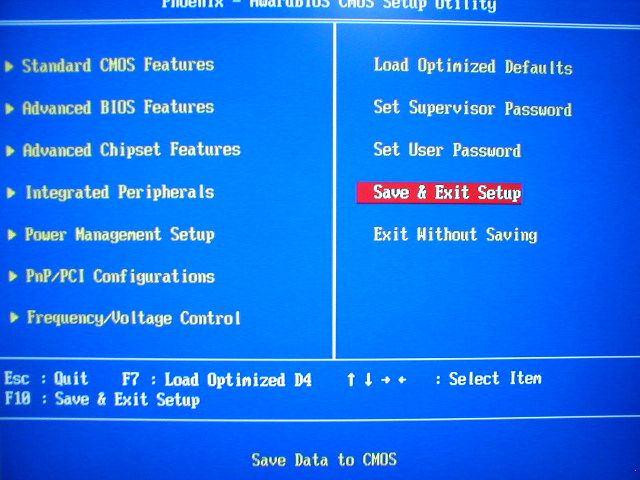
이제, 설정한 시간에 컴퓨터가 자동으로 부팅될 거예요~
(단, 컴퓨터 부팅시, 윈도우에서 "로그온 창" 이 뜨지 않도록 설정해 놓아야 부팅되어 윈도우 로그인까지 되겠죠~)
========================================
[자동으로꺼지게 하기]
스스로 컴퓨터의 전원을 OFF시켜주는 유틸리티가 많이 나와있지만 윈도우에 기본내장된 예약된 작업을 이용해서 예약된 시간에 종료하는 방법에 대해서 알려드리도록 하겠습니다.
① 탐색기를실행한다음 C:\Windows 폴더에서 rundll.exe 파일을 찾는다.(참고로 윈도우NT/2000/XP같은경우는 C:\WINNT\system32 폴더에 rundll32.exe 파일이 있음)
② 시작 →프로그램→보조프로그램→시스템도구→'예약된 작업' 창을 연 뒤,rundll.exe 파일을 마우스로 끌어 그 창에 집어 넣는다.
③ rundll.exe파일에 마우스오른쪽 버튼을 눌러 '등록정보'를 선택한 다음 '작업' 탭에 있는 '수행'(또는 '실행')과 '시작위치'의 값을 다음과 같이 변경해준다.
수행(실행)→ C:\Windows\rundll.exe user.exe,exitwindows
시작위치 →C:\Windows
④ '예약' 탭에서는 시스템의 전원이 꺼질 날짜와 시간을 정한다.
예를들어 매일 9시에 전원을 끄려면 '작업 예약' 칸에서 '매일'을 선택하고, '시작 시간'에서 오후 9시를 선택한다.
⑤ '확인' 버튼을 눌러 '예약된 작업' 창으로 돌아간다.
⑥ 마지막으로 새로 만든 항목의 이름을 '시스템 끝내기'와 같은 이름으로 변경한다.
※ 이제 매일 저녁 9시가 되면 컴퓨터의 전원이 자동으로 꺼집니다.
'컴퓨터 활용 팁' 카테고리의 다른 글
| xp 부팅시 hal.dll 에러문제... (0) | 2007.07.06 |
|---|---|
| 윈도우 자동종료 유틸없이 간단하게 (0) | 2007.06.22 |
| 사진 테두리를 뿌옇게 하기(Feather효과) (0) | 2007.06.03 |
| 간단 포토샵 단축키 (1) | 2007.05.13 |
| 동영상 오류 --> explorer.exe, drwtsn32.exe, quartz.dll 오류 관련 (14) | 2007.05.11 |

